உங்கள் முதல் Android தொலைபேசியை வாங்கும்போது செய்ய வேண்டிய 10 விஷயங்கள் (09.15.25)
வாழ்த்துக்கள், இறுதியாக உங்கள் முதல் Android தொலைபேசியைப் பெற்றுள்ளீர்கள்! இந்த நேரத்தில், அழைப்புகள் மற்றும் புகைப்படங்களை எடுக்கும் உலோகம் மற்றும் பிளாஸ்டிக் ஆகியவற்றின் மீது நீங்கள் தீவிர மோகத்தை அனுபவிக்கலாம். ஆனால் இறுதியில், எல்லோரையும் போலவே, நீங்கள் மீண்டும் உண்மை நிலைக்குத் திரும்பி, நீங்கள் செய்ய வேண்டிய அனைத்து விஷயங்களையும் பற்றி ஒரு பீதி சிந்தனையில் இருப்பீர்கள், அதை அமைப்பது முதல் அதை எவ்வாறு சரியாகப் பயன்படுத்துவது என்பதைக் கண்டுபிடிப்பது வரை.
ஓய்வெடுங்கள். நீங்கள் புதிதாக வாங்கிய Android தொலைபேசியுடன் தற்போது அனுபவித்து வருவது மன அழுத்தமாக இருக்க வேண்டியதில்லை. நீங்கள் இப்போது ஒரு புதிய Android சாதனத்தை வாங்கியிருந்தால், கீழே உள்ள உதவிக்குறிப்புகள் நீங்கள் முதலில் செய்ய வேண்டிய விஷயங்களைப் பற்றி நன்கு அறிந்திருக்கும்.
1. உங்கள் சாதனத்தை ஆய்வு செய்யுங்கள்.முதலில், நீங்கள் வைத்திருக்கும் சாதனத்தின் மிகச்சிறிய விவரங்களைப் பாருங்கள். சார்ஜர், சிம் எஜெக்டர் கருவி மற்றும் உங்கள் சாதனம் அவற்றைக் கொண்டிருக்க வேண்டுமானால் சேர்க்கப்பட்ட ஹெட்செட் இருந்தால் சேர்த்தல்களைச் சரிபார்க்கவும். தொடுவதற்கு பதிலளிக்கிறதா என்பதை அறிய திரையைத் தொடவும். உறைகளில் பற்கள் இருக்கிறதா என்று பரிசோதிக்கவும். உத்தரவாதத் தகவலையும் மதிப்பாய்வு செய்யுங்கள்!
எல்லாம் நன்றாக இருப்பதாகத் தோன்றினால், உங்கள் Android தொலைபேசியின் பெட்டியை நீங்கள் தூக்கி எறியவில்லை என்பதை உறுதிப்படுத்திக் கொள்ளுங்கள். உங்கள் தொலைபேசியின் பழைய பேட்டரியை அகற்ற வேண்டுமானால் எதிர்காலத்தில் சரியான முறையில் அகற்ற உங்களுக்கு இது தேவைப்படும்.
2. தரவு பதிவிறக்குவதற்கு இதைத் தயாரிக்கவும்.உங்கள் சாதனத்தின் பேட்டரி நிரம்பியிருக்கிறதா? இல்லையென்றால், அதன் பேட்டரி சார்ஜ் பெற முதலில் அதை செருக விரும்பலாம். அடுத்த சில மணிநேரங்களுக்கு நீங்கள் அதன் அமைப்புகளுடன் விளையாடுவீர்கள், மேலும் நீங்கள் தேவையான செயல்முறையின் நடுவில் இருக்கும்போது அது உங்கள் மீது இறப்பதை நீங்கள் விரும்பவில்லை.

பேட்டரியை சார்ஜ் செய்வதைத் தவிர, உங்களிடம் வரம்பற்ற தரவு இல்லாவிட்டால், கிடைக்கக்கூடிய வயர்லெஸ் நெட்வொர்க்குடன் அதை இணைக்க விரும்பலாம். உங்கள் சாதனத்தை அமைக்கத் தேவையான பயன்பாடுகள், விட்ஜெட்டுகள் மற்றும் பிற கோப்புகளைப் பதிவிறக்க நம்பகமான மற்றும் நிலையான இணைய இணைப்பு உங்களுக்குத் தேவை.
3. உங்கள் Google கணக்கில் உள்நுழைக.இது உங்கள் Android சாதனத்தை இயக்குவது உங்கள் முதல் தடவையாக இருந்தால், நீங்கள் அமைவு செயல்முறையை சரியாகச் செய்கிறீர்கள் என்பதை உறுதிப்படுத்த நடைப்பயணத்தால் வழிநடத்தப்படுவீர்கள். உங்கள் Google கணக்கில் உள்நுழைவது உங்களிடம் கேட்கப்படும் முதல் சில விஷயங்களில் ஒன்றாகும்.
இந்த படி விருப்பமானது, ஆனால் அதைச் செய்ய நாங்கள் மிகவும் பரிந்துரைக்கிறோம். உங்கள் Google கணக்கில் உள்நுழைவது உங்கள் Android சாதனத்தை ஏராளமான பிற சேவைகளுடன் இணைக்கிறது, இது உங்கள் தொலைபேசியைத் தனிப்பயனாக்க உங்களை அனுமதிக்கும். உங்களிடம் Google கணக்கு இல்லையென்றால், https://accounts.google.com/sigNup ஐப் பார்வையிடுவதன் மூலம் ஒன்றை உருவாக்கலாம்.
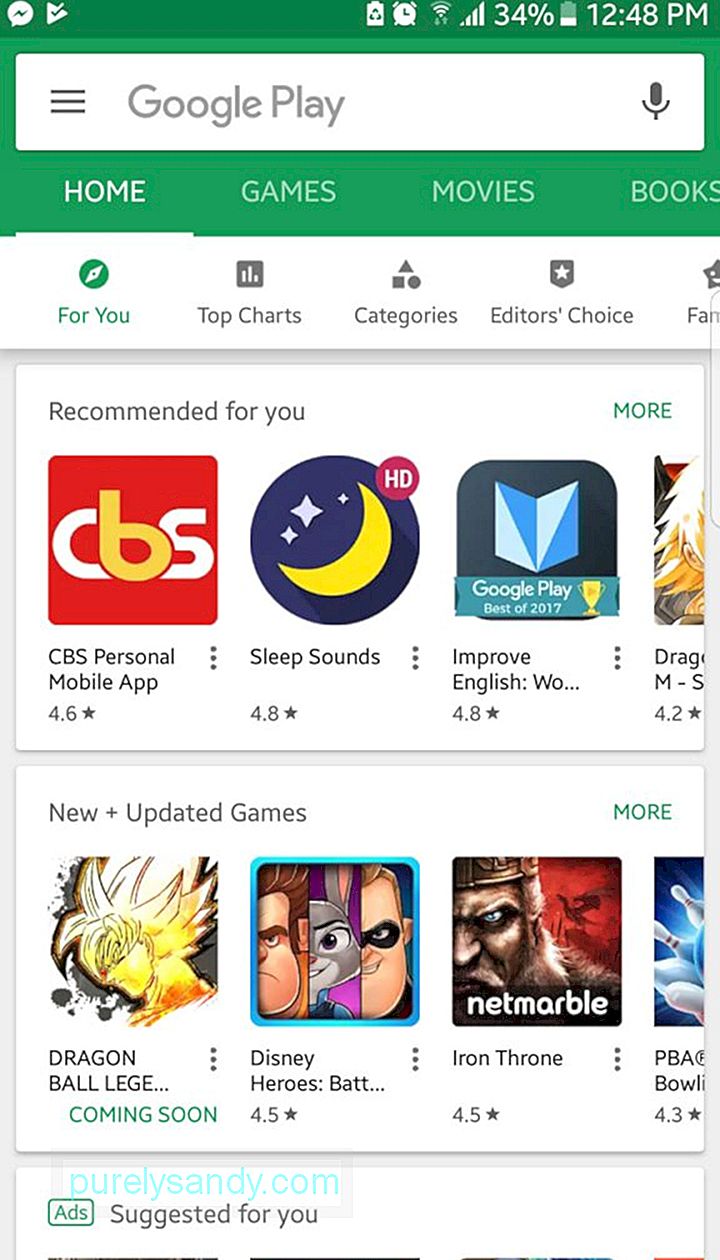
இப்போது, உங்களிடம் ஏற்கனவே இருக்கும் Google கணக்கு இருந்தால், உங்கள் பழைய அல்லது ஏற்கனவே உள்ள பிற Android சாதனத்தில் நீங்கள் முன்பு வைத்திருந்த எல்லா பழைய பயன்பாடுகளையும் மீட்டெடுக்க உங்கள் சாதனம் Google Play Store உடன் இணைக்க முயற்சிக்கும். <
4. முன்பே நிறுவப்பட்ட பயன்பாடுகளை முடக்கு.
உங்கள் புதிய Android சாதனம் உங்களுக்குத் தேவையில்லாத முன்பே நிறுவப்பட்ட பல பயன்பாடுகளைக் கொண்டிருக்கக்கூடும், மேலும் நீங்கள் வேரூன்றினால் அகற்ற முடியாது. துரதிர்ஷ்டவசமாக, இந்த பயன்பாடுகள் இடத்தை மட்டுமே எடுத்துக்கொள்கின்றன, மேலும் உங்கள் சாதனம் மெதுவாக இருக்கும். Android துப்புரவு கருவி போன்ற பயன்பாடுகள் தற்காலிக சேமிப்பை அழிக்கலாம் மற்றும் உங்கள் சாதனத்தை மெதுவாக்கும் குப்பைக் கோப்புகளை அகற்றலாம் என்றாலும், அவற்றை நிறுவுவது எப்போதும் போதாது. சில நேரங்களில், நீங்கள் முன்பே நிறுவப்பட்ட பயன்பாடுகளை கைமுறையாக முடக்க வேண்டியிருக்கும்.
அமைப்புகள் "அகலம் =" 576 "உயரம் =" 1024 "& ஜிடி; 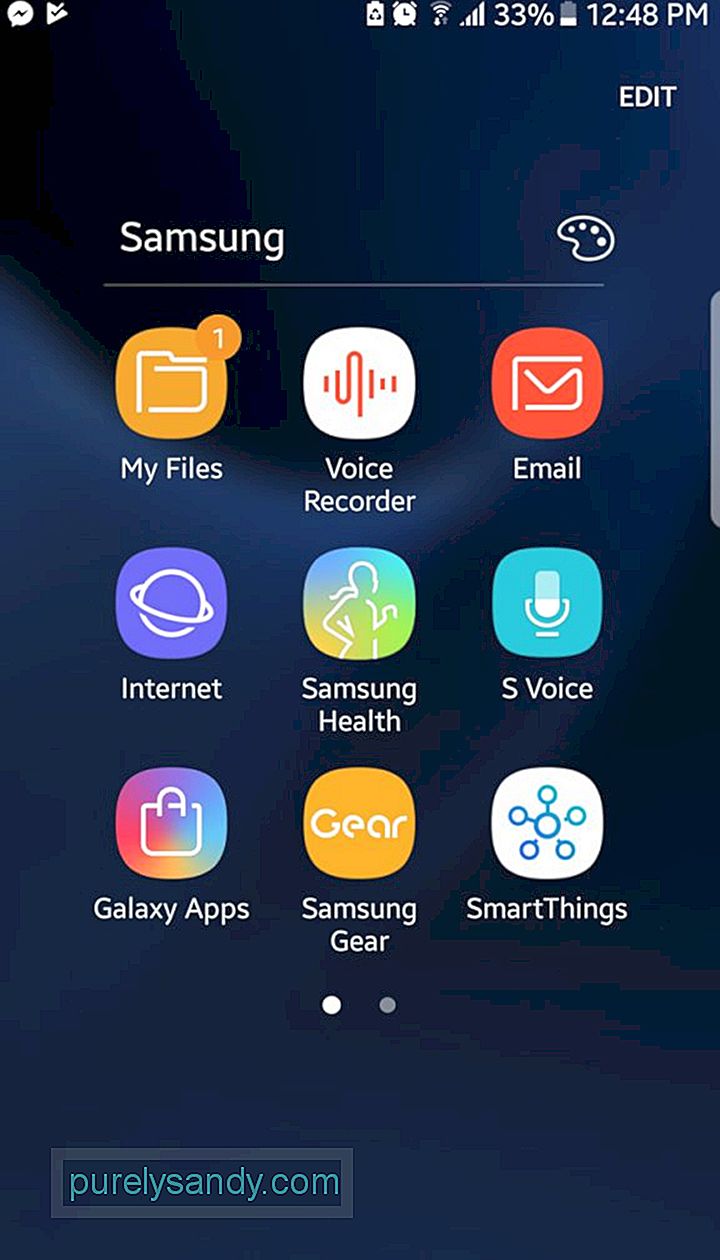 அமைப்புகள்" அகலம் = "576" உயரம் = "1024" & ஜிடி;
அமைப்புகள்" அகலம் = "576" உயரம் = "1024" & ஜிடி;
இங்கே ஒரு தலை உள்ளது. ஆரம்ப அமைவு செயல்பாட்டின் போது, உங்கள் தீம்பொருள் பாதுகாப்பு சேவையை பதிவிறக்கம் செய்ய, நிறுவ மற்றும் பதிவு செய்ய உங்கள் சாதனம் கேட்கலாம். இந்த சலுகையை நீங்கள் எப்போதும் தவிர்க்கலாம். உங்கள் Android சாதனம் இயங்கியதும், பயன்பாடுகள் மெனுவுக்குச் செல்லுங்கள் & gt; அமைப்புகள். உங்கள் சாதனத்தில் முன்பே நிறுவப்பட்ட பயன்பாடுகளைக் கண்டறியவும். நீங்கள் அவற்றை நிறுவல் நீக்கி அகற்ற முடியாது என்றாலும், அவற்றை முடக்கலாம் அல்லது புதுப்பிப்புகளை நிறுவல் நீக்கலாம்.
இது உங்கள் முதல் Android சாதனம் என்றால் கவனமாக இருங்கள். முன்பே நிறுவப்பட்ட எல்லா பயன்பாடுகளையும் முடக்க நீங்கள் விரும்பக்கூடாது. உங்கள் சாதனத்தில் அவற்றின் பங்கு உங்களுக்குத் தெரியுமா என்பதை உறுதிப்படுத்திக் கொள்ளுங்கள். தவறான பயன்பாட்டை முடக்குவது உங்கள் தொலைபேசியின் அமைப்புகளின் முக்கிய பகுதியை உடைக்கக்கூடும்.
5. உங்கள் பழைய பயன்பாடுகளுக்கான புதிய மாற்று வழிகளைச் சரிபார்க்கவும்.புதிய Android சாதனத்தை வைத்திருப்பது உங்கள் வாழ்க்கையை சிறப்பாகச் செய்ய மோசமான மற்றும் பழைய விஷயங்களை அகற்றுவதற்கான வாய்ப்பை வழங்குகிறது. சரி, இதன் பொருள் என்ன?
முதல் சில உதவிக்குறிப்புகளை நாங்கள் மதிப்பாய்வு செய்தால், உங்கள் Google கணக்கில் உள்நுழைய வேண்டிய ஒரு புள்ளி இருந்தது. நீங்கள் அதைச் செய்தபோது, உங்கள் முந்தைய Android சாதனத்தில் நீங்கள் சேமித்த மற்றும் பயன்படுத்திய சில பயன்பாடுகள் பதிவிறக்கம் செய்யப்பட்டு புதியதாக நிறுவப்பட்டிருக்கலாம். சிறந்த பயன்பாட்டு முடிவுகளை எடுக்க வேண்டிய நேரம் இது.
Google Play Store ஐத் திறந்து, நீங்கள் பயன்படுத்தும் பயன்பாடுகளுக்கு மாற்றுகளைத் தேடுங்கள். புதிய உலாவியை முயற்சிக்கவும். சில வேடிக்கையான மற்றும் புதிய விளையாட்டுகளைப் பதிவிறக்கவும். நீங்களே ஒரு புதிய மியூசிக் பிளேயரைப் பெறுங்கள்.
நீங்கள் புதிய பயன்பாடுகளை நிறுவிய பின், உங்கள் சாதனத்தைத் தனிப்பயனாக்க நேரம் இது. வால்பேப்பர்கள் மற்றும் ரிங்டோன்களை அமைக்கவும். உங்கள் முகப்புத் திரையில் விட்ஜெட்டுகள் மற்றும் பயன்பாட்டு குறுக்குவழிகளைச் சேர்க்கவும். உங்கள் விரைவான அமைப்புகளை ஒழுங்கமைக்கவும். உங்கள் திரையின் பிரகாசத்தை சரிசெய்யவும். உங்கள் விருப்பத்திற்கு ஏற்றவாறு உங்கள் சாதனங்களை மாற்ற தயங்க.
6. உங்கள் Android சாதனத்தைப் பாதுகாக்கவும்.முக்கியமான மற்றும் முக்கியமான தகவல்களை சேமிக்க உங்கள் புதிய Android சாதனம் பயன்படுத்தப்படும். தரவு மீறல் மற்றும் இழப்பைத் தவிர்ப்பதற்கும் உங்கள் அடையாளத்தையும் தனியுரிமையையும் பாதுகாக்க சில பயனுள்ள பாதுகாப்பு நடவடிக்கைகளை நீங்கள் அமைப்பது முக்கியம்.
பேட்டர்ன் லாக், பின் மற்றும் கைரேகை ஸ்கேனர் ஆகியவை மிகவும் பிரபலமான பாதுகாப்பு விருப்பங்களில் மூன்று Android சாதனங்களுக்கு கிடைக்கிறது. புதிய மற்றும் உயர்நிலை Android சாதனங்கள் முக அங்கீகாரம் மற்றும் கருவிழி ஸ்கேனரை வழங்குகின்றன. எந்த பாதுகாப்பு விருப்பம் உங்களுக்கு சிறந்தது என்பதைத் தேர்வுசெய்க.
7. எல்லாவற்றையும் புதுப்பிக்கவும். தொலைபேசி பற்றி & gt; கணினி புதுப்பிப்புகள் "அகலம் =" 576 "உயரம் =" 1024 "& ஜிடி; 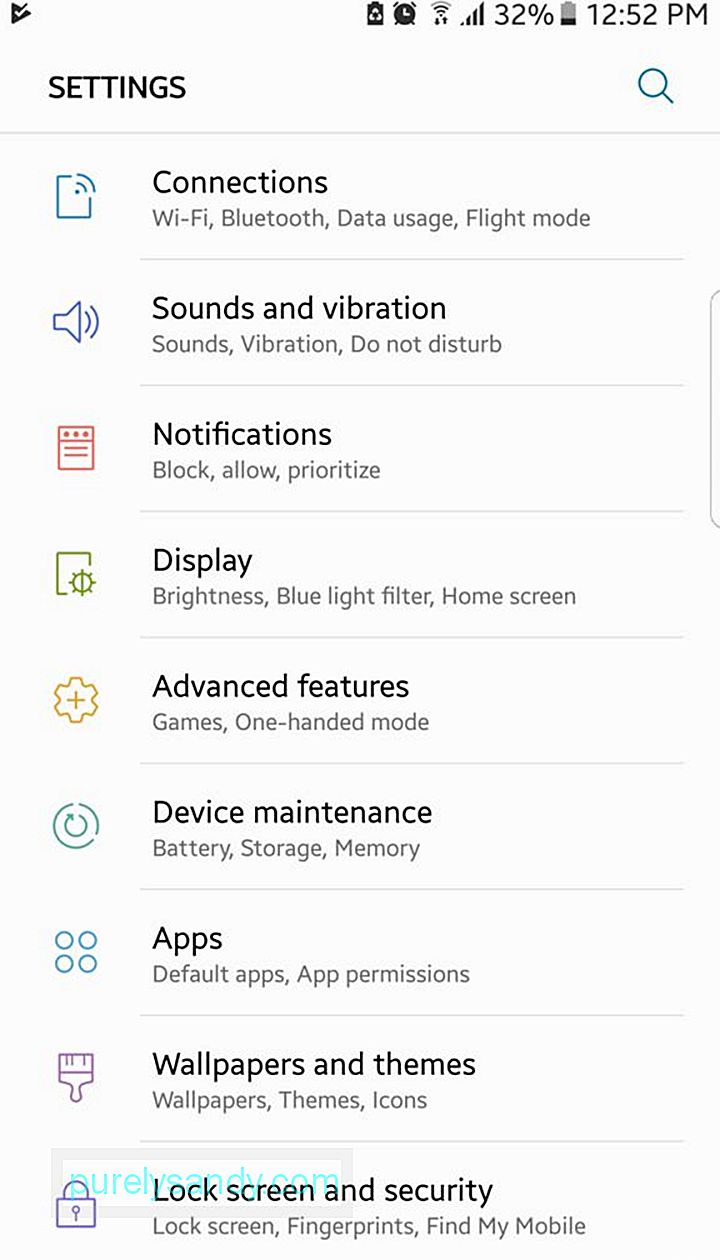 தொலைபேசி பற்றி & ஜிடி; கணினி புதுப்பிப்புகள்" அகலம் = "576" உயரம் = "1024" & ஜிடி;
தொலைபேசி பற்றி & ஜிடி; கணினி புதுப்பிப்புகள்" அகலம் = "576" உயரம் = "1024" & ஜிடி;
இது புதிய ஆண்ட்ராய்டு சாதனமாக இருந்தாலும், சில புதுப்பிப்புகள் உங்களுக்காக காத்திருக்க ஒரு குறிப்பிடத்தக்க வாய்ப்பு உள்ளது. சிறிய சிக்கல்களை சரிசெய்ய அல்லது உங்கள் சாதனத்தின் வேகத்தை மேம்படுத்த இந்த புதுப்பிப்புகள் வெளியிடப்படுகின்றன. உங்கள் புதிய Android தொலைபேசி ஏற்கனவே சந்தையில் இல்லாதிருந்தால், இந்த புதுப்பிப்புகள் புதிய Android பதிப்புகளாக இருக்கலாம். அமைப்புகள் & gt; தொலைபேசி பற்றி & gt; கணினி புதுப்பிப்புகள் சமீபத்திய புதுப்பிப்புகளைக் காண.
8. மொபைல் தரவு கண்காணிப்பைச் செயல்படுத்தவும்.உங்கள் மொபைல் கேரியரிடமிருந்து வரம்பற்ற தரவுத் திட்டத்திற்கு குழுசேர உங்களுக்கு எந்த திட்டமும் இல்லை என்றால், ஒரு குறிப்பிட்ட பில்லிங் சுழற்சியில் நீங்கள் எவ்வளவு தரவைப் பயன்படுத்துகிறீர்கள் என்பதைக் கண்காணிப்பது சிறந்த யோசனையாகும். மாதாந்திர வரம்பை மீறுவது உங்களுக்கு கூடுதல் கட்டணம் வசூலிக்கக்கூடும். p>
மொபைல் தரவு கண்காணிப்பை செயல்படுத்துவது எளிதானது. அமைப்புகள் & gt; தரவு பயன்பாடு. உங்கள் பில்லிங் சுழற்சிக்கான தேதியையும், உங்கள் திட்டத்தில் சேர்க்கப்பட்டுள்ள மொபைல் தரவின் அளவையும் அமைக்கவும். கடைசியாக, தரவு வரம்பிற்கான அறிவிப்புகளை இயக்கவும். அந்த வகையில், உங்கள் முன் வரையறுக்கப்பட்ட மொபைல் தரவை நீங்கள் பயன்படுத்தப் போகும்போது, உங்களுக்கு அறிவிக்கப்படும். உங்கள் Android சாதனத்திற்கு தரவு கண்காணிப்பு அம்சம் கிடைக்கவில்லை என்றால், கவலைப்பட வேண்டாம். கூகிள் பிளே ஸ்டோரிலிருந்து எனது தரவு மேலாளர் போன்ற மொபைல் தரவு கண்காணிப்பு பயன்பாடுகளை நீங்கள் பதிவிறக்கம் செய்யலாம். உங்கள் சாதனத்துடன் பழக்கமாக இருங்கள். உங்கள் Android சாதனத்தின் அமைப்புகளை ஆய்வு செய்ய நேரம் ஒதுக்குங்கள். மெனுக்கள் மற்றும் துணை மெனுக்களை சரிபார்க்கவும். மிக முக்கியமான அம்சங்கள் எங்கு அமைந்துள்ளன என்பதை நினைவில் கொள்க. இது எதிர்காலத்தில் உங்களுக்கு நிறைய நேரத்தை மிச்சப்படுத்த வேண்டும். மறைக்கப்பட்ட சில செயல்பாடுகளையும் நீங்கள் கண்டறியலாம். மேலும், உங்கள் புதிய சாதனத்தில் நிறைய தனிப்பட்ட தகவல்களை வைப்பீர்கள். தகவல்தொடர்பு நோக்கங்களுக்காகவும் இதைப் பயன்படுத்துவீர்கள். இதன் பொருள் உங்கள் புதிய சாதனம் உங்களை நீங்களே நீட்டிக்கும். அதை நன்கு அறிந்திருங்கள். சாதன நிர்வாகி என்பது ஆப்பிள் நிறுவனத்தின் எனது ஐபோனைக் கண்டுபிடி. திருடப்பட்ட அல்லது இழந்த தொலைபேசியைக் கண்டுபிடிக்க அல்லது பூட்ட இந்த பயனுள்ள அம்சம் உங்களை அனுமதிக்கிறது. உங்கள் சாதன நிர்வாகியின் அமைப்புகளைச் சரிபார்க்க, அமைப்புகள் & ஜிடி; Android சாதன மேலாளர். இங்கிருந்து, நீங்கள் செயல்படுத்த விரும்பும் தொலைநிலை சாதன நிர்வாகி அம்சங்களைத் தேர்ந்தெடுக்கலாம். நீங்கள் முடிந்ததும், உங்கள் அமைப்புகளைச் சேமித்து, எளிதாக அணுக உங்கள் கணினியில் Android சாதன மேலாளர் வலைத்தளத்தை புக்மார்க்குங்கள். நீங்கள் வசிப்பிடத்தை மாற்றுவதைப் போல உங்கள் புதிய Android தொலைபேசியை அமைப்பது பற்றி சிந்தியுங்கள். நீங்கள் செய்யப் பழக்கப்பட்ட விஷயங்களுக்கு மட்டும் தீர்வு காண வேண்டாம். உங்களுடைய பழைய தளபாடங்கள் சிலவற்றை உங்களுடன் கொண்டு வரலாம், ஆனால் சில புதிய புகைப்படங்களை உங்கள் சுவரில் தொங்கவிடுவதை உறுதிசெய்க. இது உங்கள் புதிய Android உடன் பொருந்தும்: நீங்கள் முன்பு பயன்படுத்திய சில பயன்பாடுகளை மீண்டும் நிறுவவும், ஆனால் புதியவற்றைப் பயன்படுத்தவும் திறந்திருங்கள். ஆம், நிறைய விஷயங்கள் இருக்கக்கூடும் நீங்கள் ஒரு புதிய ஆண்ட்ராய்டு தொலைபேசியை வாங்கும் போது செய்யப்படுகிறது, ஆனால் இந்த விஷயங்களில் அதிகமாக இருப்பதற்குப் பதிலாக, இந்த செயலில் நீங்கள் ஈடுபட்டு மகிழ்வீர்கள். 09, 2025 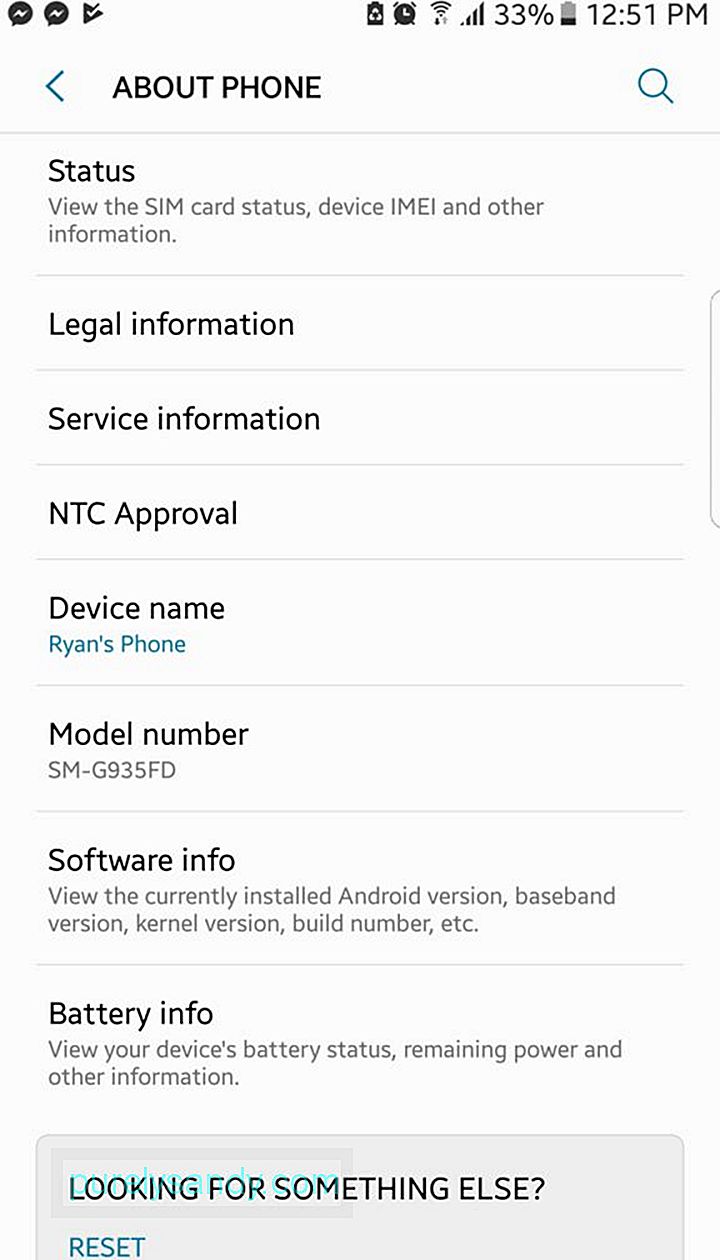
YouTube வீடியோ: உங்கள் முதல் Android தொலைபேசியை வாங்கும்போது செய்ய வேண்டிய 10 விஷயங்கள்

